Bár időigényes feladat, de ha egyszer megtudja, hogyan kell az USB meghajtót a LINUX-ba csatlakoztatni, könnyebbnek érzi magát, és könnyebben elvégezheti a következő alkalommal, amikor szükséges. Ha frissített LINUX rendszert és modern számítógépes környezetet használ, akkor készüléke megjelenik a számítógép asztalán, de ahhoz, hogy még egy régebbi számítógépen is megvalósulhasson, el kell olvasnia ezt a cikket.
Itt, ebben a cikkben a következőkről fogunk beszélni hogyan csatlakoztassuk az USB meghajtót a LINUX-ba USB-meghajtó létrehozásának, törlésének és formázásának utasításai közvetlenül a LINUX rendszerből. Ennek egyszerû feladatnak kell lennie, ha egyszer elkapta a dolgot, csak gondosan kövesse az összes lépést, és nem lesz problémája, amikor legközelebb úgy dönt, hogy az USB meghajtót Linuxra szereli.
1) Csatlakoztassa az USB-meghajtót a számítógépéhez
Először csatlakoztatnia kell az USB-meghajtót ahhoz a LINUX-alapú személyi számítógéphez (PC), amelyben az USB-meghajtót szeretné elérni.
2) Az USB-meghajtó észlelése a számítógépen
A második lépés a legfontosabb és legkönnyebben elvégezhető lépés. Miután csatlakoztatta USB-eszközét a LINUX rendszer USB-portjához, a rendszer új blokkeszközt ad hozzá a / dev / Könyvtár. Ennek ellenőrzéséhez használja a következő parancsot - Először nyissa meg a parancssort, és írja be a következő parancsot a CLI-be:
A kapott képernyőt a következő szöveggel kell látni:
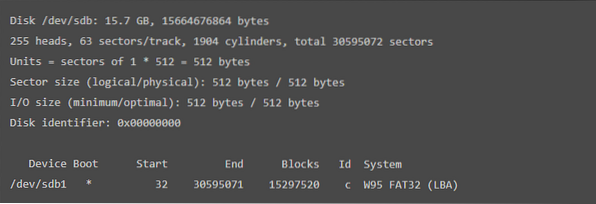
A fenti eredmény azt mutatja, hogy az eszköz indítása, blokkjai, azonosítója és rendszerformátuma megjelenik.
Ezt a lépést követően létre kell hoznia egy csatlakozási pontot. Ennek érdekében,
3) Hozzon létre egy rögzítési pontot
Ebben a lépésben megtanuljuk Önt a csatlakozási pont létrehozására. Csak lépjen be a következő paranccsal a továbblépéshez:
$ mount / dev / sdb1 / mntA fenti parancsban az 'sbd1' az USB eszköz nevére utal.
4) Könyvtár létrehozása az USB-meghajtón
Ezután létre kell hoznia egy könyvtárat a csatlakoztatott eszközben. Ehhez használja a következő parancsot:
$ cd / mnt/ mnt $ mkdir John
A fenti parancsok létrehozzák a John nevű könyvtárat az USB-meghajtón. Létrehozhatja a kívánt név könyvtárát úgy, hogy lecseréli John-ra. e.g.
$ cd / mnt/ mnt $ mkdir Google
Ez a parancs létrehoz egy könyvtárat az USB-meghajtón „Google” névvel.
Ez a lépés befejezi az USB meghajtó LINUX-ba történő csatlakoztatásának kérdését. A lépés után egy új könyvtár jön létre
5) Töröljön egy könyvtárat az USB-meghajtóról
Miután elmondta, hogyan hozhat létre egy könyvtárat az USB-n, ideje megismernie, hogyan törölheti a könyvtárat az USB-meghajtón. Könyvtár törléséhez írja be a következő parancsot:
/ mnt $ rmdir JohnA fenti parancs törli a "John" nevű meghajtót. De ha törölni akar egy könyvtárat a kívánt névvel, akkor cserélje le a következőre: 'John'. e.g.
/ mnt $ rmdir GoogleA fenti kód törli a „Google” nevű könyvtárat. Ehhez hasonlóan írhat bármelyik kívánt nevet, hogy törölje a könyvtárat az USB-meghajtóról egy LINUX által működtetett számítógépen.
6) A csatlakoztatott USB formázása a LINUX-ban
Az USB Flash meghajtó formázásához először le kell szerelnie a meghajtót. Használja a következő parancsot az USB csatlakoztatásának megszüntetéséhez:
$ sudo umount / dev / sdb1A fenti parancsban az 'sbd1' az USB eszköz nevére utal. Ezután ki kell választania az alábbi kódok egyikét az USB meghajtó fájlrendszere szerint:
- VFAT (FAT32) fájlrendszerhez
A VFAT (FAT32) fájlrendszer formázásához használja: $ sudo mkfs.vfat / dev / sdb1A fenti parancsban:sbd1 ' az USB-eszköz nevére utal.
- NTFS fájlrendszerhez
Az NTFS fájlrendszer USB meghajtójának formázásához használja: $ sudo mkfs.ntfs / dev / sdb1A fenti parancsban:sbd1 ' az USB-eszköz nevére utal.
- EXT4 fájlrendszerhez
Az EXT4 fájlrendszer USB meghajtójának formázásához használja: $ sudo mkfs.ext4 / dev / sdb1A fenti parancsban:sbd1 ' az USB-eszköz nevére utal.
Ezzel megmutattam az UBS meghajtók linuxra történő felszerelésének alapjait.
 Phenquestions
Phenquestions


